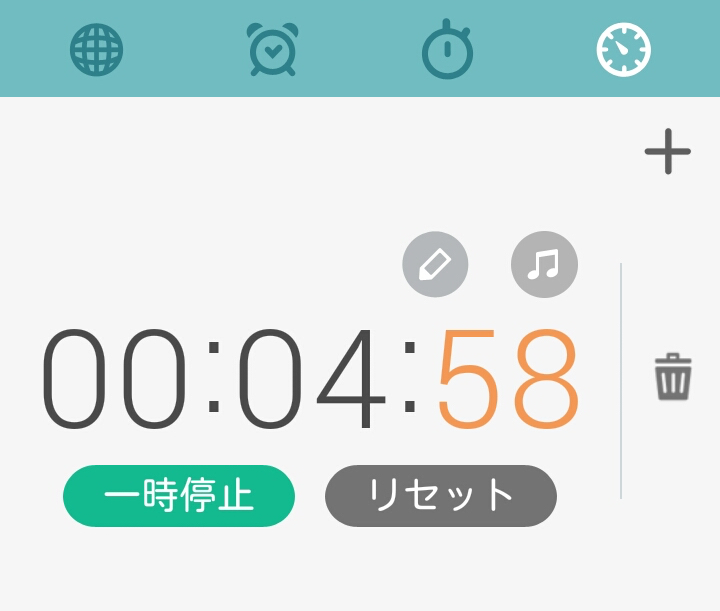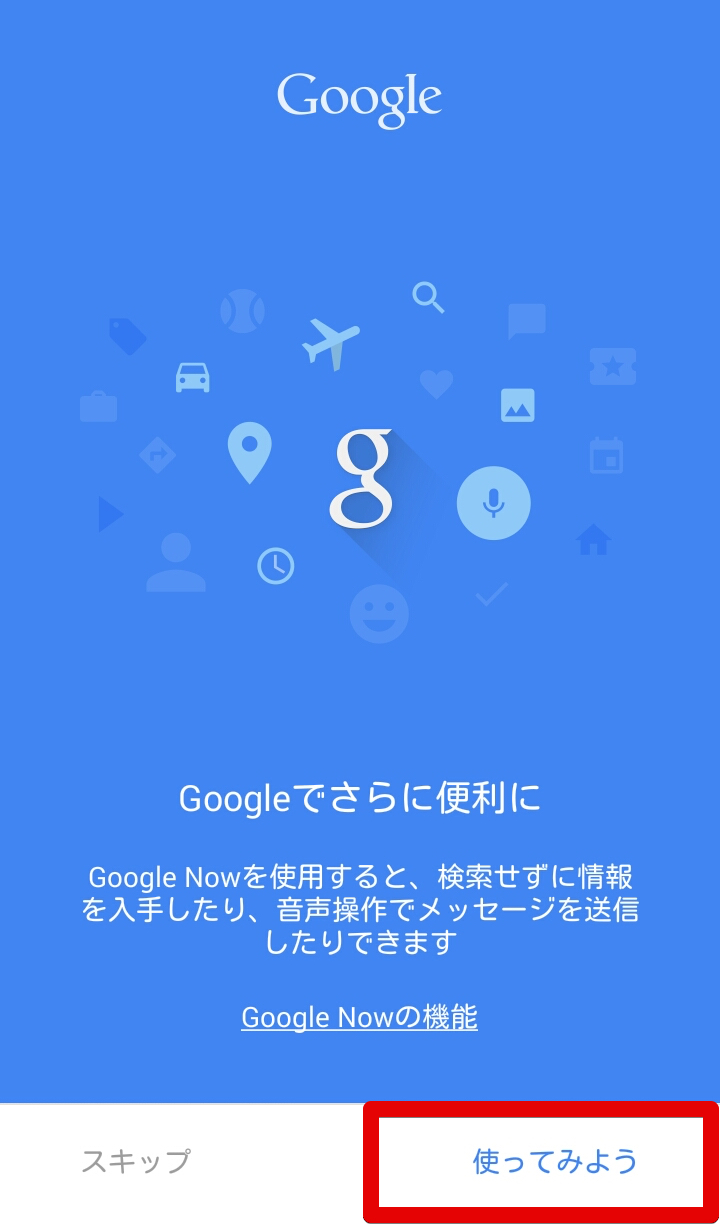話すだけでタイマーが設定できる機能が便利すぎる
皆さんスマホに向かって話しかけてますか?ぼくは最近話しかけるようになりましたよ。
今さらって感じなんですけどGoogle Nowの音声認識ってめちゃくちゃすごいですよ。なんて言っても話すだけでタイマーを自動的に設定することができるってすごくないですか?
これまでタイマーを設定しようと思ったらアプリ一覧から時計を選んでタイマー画面を表示。その後に時間を入力して開始ボタンを押すって手順を踏んでたんですよね。はっきり言って面倒くさい。いつも本当に嫌だなって思ってたんですよ。
でもこのGoogle Nowの音声認識を使ったらこんな面倒なことをしなくても勝手にタイマーを起動してくれるじゃないですか。もうこれは使わなきゃ損ですよ!
この機能を使うためには先ずお手持ちのスマホでGoogle Nowを使えるようにしてくださいね。やり方はここに書いてますので参考にしてください。
自分のスマホをもっと便利に使わない?Google Nowの始め方
実際にタイマーを設定してみる
それでは早速タイマーを設定してみましょう。
1. Google Nowを起動します。
2. Google Nowを表示してマイクボタンをタップ。
3. 読み取り中と表示されたら”タイマー5分”と話しかけましょう。
4. 自動的にタイマー画面に変わり5分が自動的にセットされてカウントダウンが始まります。やった!!
たったこれだけです。簡単でしょ?是非とも試してみてくださいね。
アラームも設定できるよ
ちなみに音声認識で起動できるのはタイマーだけじゃありません。アラームの設定もできるんです。これもタイマーの設定手順とほとんど同じ。話す言葉を“アラーム設定7時”というように変えてみてください。
ちょっと昔より音声認識の精度が上がっているのでしっかりと聞き取ってくれますよ。この機能を使い出したらもう止められませんなぁ。